Eliminați conținutul nedorit din telefonul dvs. cu fotografii cu TouchRetouch

Ai luat vreodată o fotografie de ceva care îți taie răsuflarea, dar mai târziu ai găsit ceva care sa strecurat în lovitura ta? Sau poate ați văzut un peisaj uimitor, dar în fundal există o casă aleatoare. Acum puteți elimina orice nu ar trebui să fie într-o imagine cu TouchRetouch, o aplicație foarte simplă de utilizat, cu o interfață prietenoasă. În principiu, umple conținutul Photoshop CS5 pe telefonul mobil.
Disponibilitate
TouchRetouch este disponibil în Android Market pentru $ 0.99 și funcționează pe orice dispozitiv care rulează Android 2.1 sau o versiune ulterioară.
Interfață
Când rulați aplicația, puteți alege să retușați o fotografie din galeria dvs. sau să faceți o nouă imagine din aplicația dvs. standard pentru camere.

TouchRetouch Start Screen
După ce ați selectat fotografia din galerie, va trebui să alegeți la ce rezoluție să editați fotografia. În funcție de dimensiunea imaginii originale, există diferite opțiuni. În cazul meu, am doar original și scăzut.
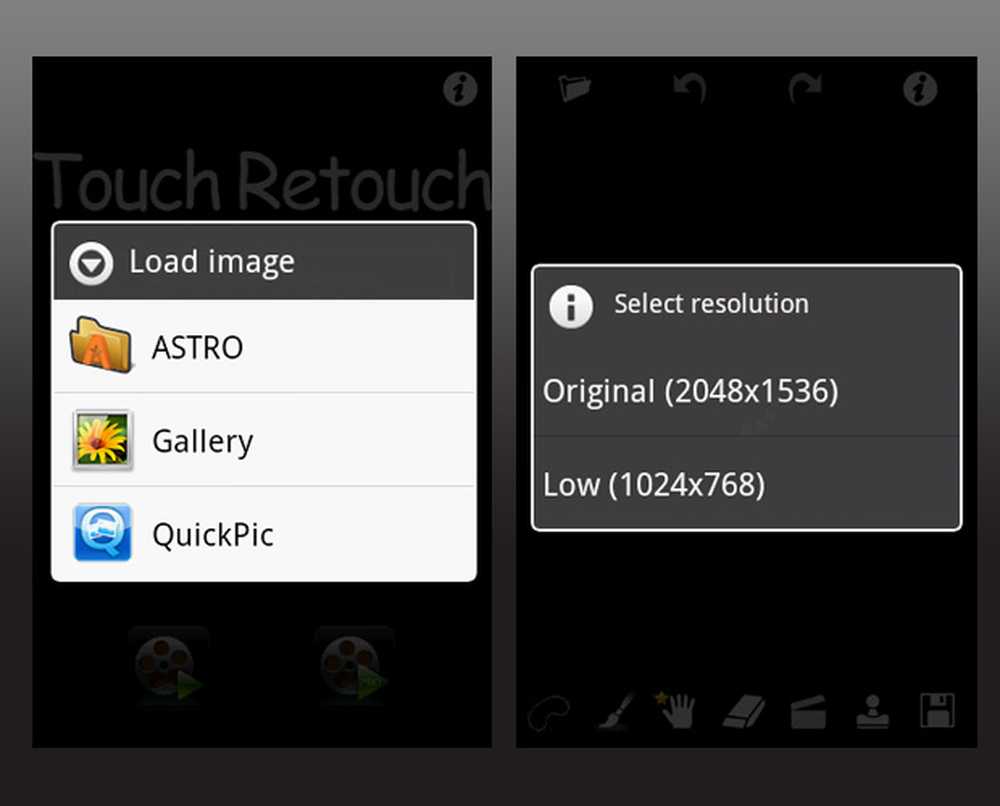
Selectați imaginea și rezoluția
Dacă aveți un telefon de nivel mediu sau de intrare, este posibil să trebuiască să alegeți o rezoluție mai mică. Aplicația tinde să fie lentă pe dispozitive lent, de nivel entry-level, precum LG Optimus One P500.
Aplicația va încărca acum fotografia și sunt furnizate un număr de instrumente pentru retușarea fotografiilor:
- lasou
- Perie
- Clonare
- Merge!
Acestea sunt unelte special realizate pentru retușare. Voi explica modul în care fiecare instrument de retușare funcționează mai jos.
Sunt, de asemenea, câteva butoane pentru diverse acțiuni:
- Încărcați imaginea
- Anula
- A reface
- Info
- Mișcare
- Radieră
- Salvați
Mai jos veți găsi o captură de ecran care arată toate butoanele și acțiunea asociată cu fiecare dintre acestea:
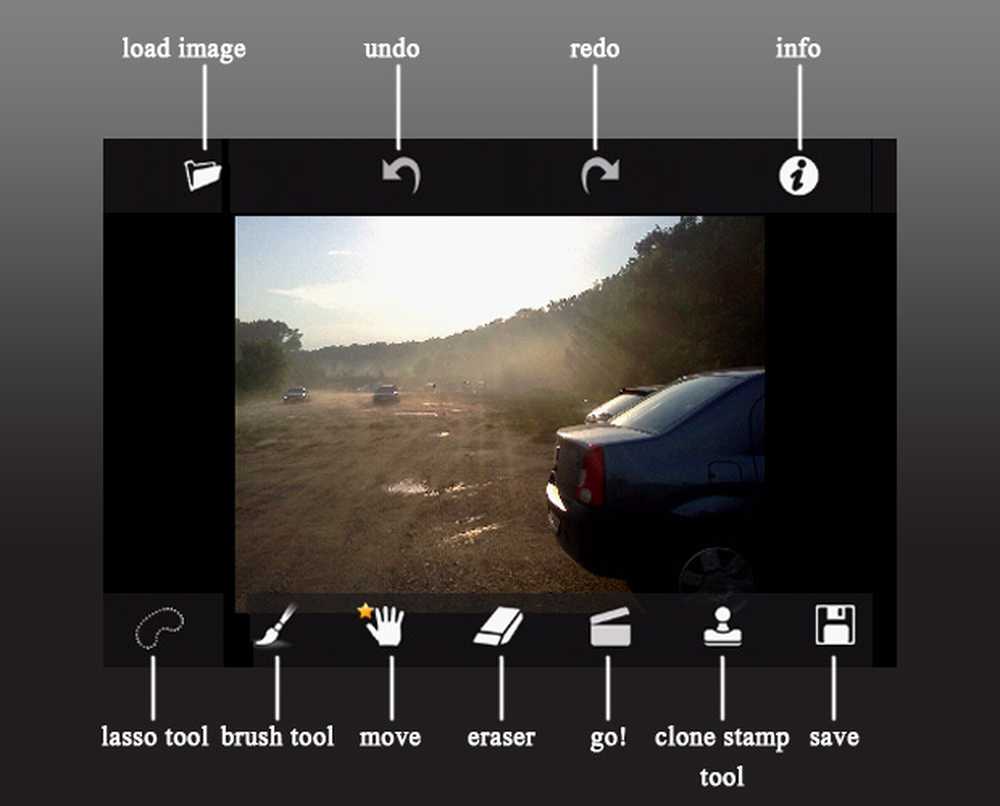
Butoane de interfață
Instrumente de retușare
Să trecem peste fiecare instrument de retușare:
lasou
Instrumentul Lasso funcționează ca orice instrument lasso în orice software important de manipulare a fotografiilor (de exemplu, Adobe Photoshop, GIMP). Trageți o formă și o umple prin conectarea primului și ultimelor două puncte cu o linie dreaptă. Acest instrument este perfect pentru a fi utilizat când trebuie să acoperiți obiecte mai mari.
Perie
Instrumentul Brush este destul de explicativ. Aveți posibilitatea să ajustați dimensiunea și să îndepărtați-o!
Clonare
Instrumentul Clone Stamp seamănă cu instrumentul de ștampilare a clonelor de la frații desktop-ului aplicației. Este de fapt o perie care ia culoarea din imaginea în sine. Setați o sursă și apoi utilizați partea perie a ștampilei de clonare pe care o vopsiți peste zona dorită. Destul de simplu și simplu.
Merge!
Așa cum ați fi observat când utilizați uneltele Lasso și Brush veți obține o zonă roșie în care ați pictat. Odată ce ați marcat toate locurile pe care doriți să le eliminați din fotografia dvs., apăsați butonul Go! și aplicația își retușează fotografia. De obicei, aplicația face o retușare bună. Există cazuri când este necesară oa doua rundă de retușări, dar acest lucru se întâmplă rar.
Misc Tools
Numele instrumentelor diverse povestește întreaga poveste și nu cred că este nevoie să explicăm fiecare ce face. Singura excepție este instrumentul Eraser care nu șterge fotografia, ci zonele roșii care sunt desenate cu uneltele Brush and Lasso.
Inainte si dupa
Mai jos este o imagine pe care am retușat-o. Sunt mulțumit de rezultate. Ploaia a plouat după o zi foarte caldă, iar aburul care a apărut de la sol a creat un peisaj destul de încețoșat. Singura problemă cu împușcătura au fost mașinile, dar TouchRetouch a făcut o treabă destul de bună eliminându-le.

Înainte după
Rezultatul este departe de a fi perfect, dar cred că a făcut o treabă destul de bună!
Info și setări
Când atingeți butonul Info, veți fi dus la meniul Informații. Aici puteți găsi setările aplicației, tutorialele video, secțiunea Ajutor și secțiunea Asistență. Există câteva setări și nu au nevoie de prea multe explicații.
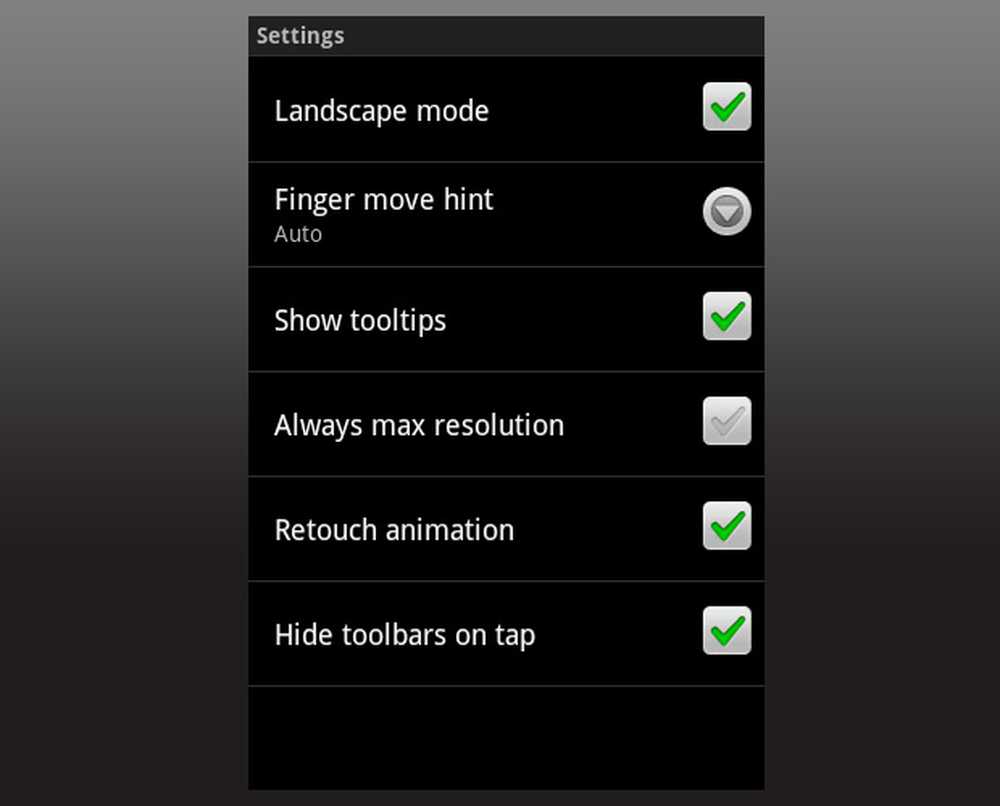
Setări
Aplicația oferă două tutoriale (Basic și Advanced). Acestea sunt foarte utile și un punct de pornire foarte bun pentru a afla cum să utilizați aplicația. Le-am găsit foarte utile, deoarece nu aveam nici o idee cum să folosesc aplicația la început.
În meniul Ajutor veți găsi totul despre aplicație. Fiecare buton și o caracteristică a TouchRetouch sunt explicate în detaliu și veți obține chiar și un istoric de retușare (pentru orele de istorie).
Cei buni şi cei răi
Aplicația este foarte ușor de folosit, are o interfață prietenoasă și funcționează excelent. Tutorialele video de bază și avansate sunt de asemenea un mare plus și pot ajuta fiecare utilizator nou să învețe cum să utilizeze aplicația. Un alt plus este prețul său: $ 0.99 pentru o aplicație de retușare este moartă ieftină! TouchRetouch merită fiecare cent.
Singurul dezavantaj este că rulează lent la dispozitivele de intrare și uneori forța se închide. Nu sunt sigur dacă se datorează faptului că dispozitivul meu sau aplicația în sine. Recenzile de pe Android Market spun că nu sunt singura care se confruntă cu forța se închide:
Îmi îndepărtează perfect tot ce vroiam de la fotografiile mele. Minunat! Fixați toată forța se închide pentru 5 stele! - Revizuirea utilizatorilor Android Market
Gândurile finale
TouchRetouch este o aplicație simplă, ieftină pentru cei care au nevoie de o modalitate rapidă și eficientă de retușare a fotografiilor. Dacă sunteți un utilizator nou, veți găsi tutorialele video foarte utile și veți învăța cum să retușați fotografiile în câteva minute. Dacă nu a fost lent și nu a forțat aproape de atâtea ori, aș fi dat aplicației scorul perfect de 10, dar nimănui nu le place aplicații lent sau forță se închide, așa că voi scăpa două puncte. Dacă știu încă matematica mea, asta duce la un scor de 8/10 pentru TouchRetouch.
Actualizare: Începând cu 3 august 2011, este disponibilă o versiune gratuită!



